Mind minőségileg trim pálya Adobe Audition

Egy korábbi cikkben, „Hogyan vágja minőségű pálya Adobe Audition. Egyszerű változat. " Beszéltem arról, hogyan kell eljárni abban az esetben, ha a hangfájlt, szükségünk van egy pálya rövidebb kiválasztva, és hogyan lehet szerkeszteni. Megvizsgáltuk egy egyszerű lehetőség, ha helye keretező pálya hangok simán és lehet logikailag teljes, alábecsülte a hangerőt. De mi van, ha kell vágni a pálya azon a ponton, ahol a dallam megy tovább?
Tegyük fel, hogy van egy pálya.
És ez kell vágni 32 mp. Sőt, a befejezés lenne a következőképpen módosul:
Túl élesen. És, hogy befejezze a sima mennyiségének csökkenése itt nem fog működni - túl kevés az idő. Jön a támogatás reverb vagy visszhang.

Kattintson duplán a pályán egészen a második helyre. Nyílt hullámforma mód neki. Tedd a marker végén a pályán, és válassza a Szerkesztés - Beszúrás - Silence (Edit - Paste - csend). Az így kapott időt kérni 0 párbeszéd: 10,000 - ez az idő az üres plusz időt a pályán. Kapott a következő:
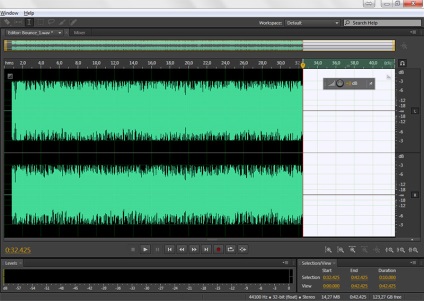
Most válasszuk ki az összes a hosszabbítás, és a végén a pálya, amelyhez do echo.
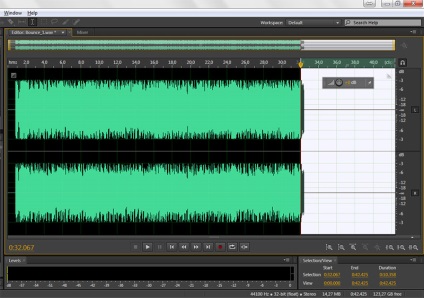
Most válassza Effects - Reverb - Teljes Reverb (Effects - Reverbiratsiya - Teljes reverbiratsiya), és válassza ki a kívánt beállítást, például a következők:
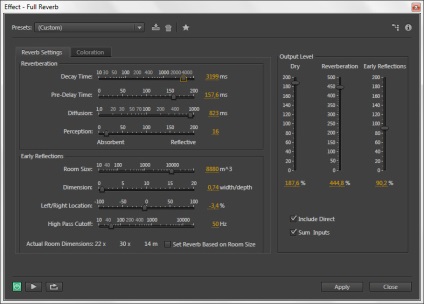
Minden alkalommal, akkor figyelj, hogy a változásokat anélkül, hogy elhagyná a párbeszéd funkcionalitást a lejátszás gomb megnyomásával a bal alsó sarokban az ablak. Alkalmazzuk a változtatásokat kattintva applay. ki:

Ha megvan ugyanaz, mint én - ezen a szinten a kiválasztott pályaszakasz magasabb, mint a pálya, akkor lehet alkalmazni, normalizálás hatás Effects - amplitúdó és tömörítés - normalizálása, és válaszd a százalékos hatást az ügy. hogy az azonos. Például, azt képes volt - 82%. Mindez által választott próbálgatással.
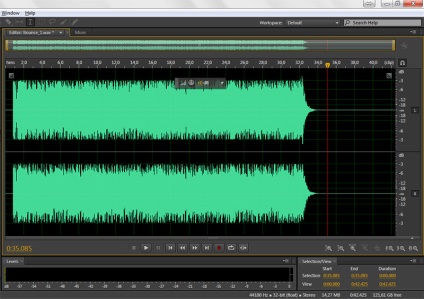
Most menj vissza a Multiplay üzemmódba. Legyen úgy, hogy a második pálya teljes egészében látható. Ehhez vigye az egérmutatót a jobbra, a kurzor nem változik, és húzza, miközben az egér jobb oldali gombra.
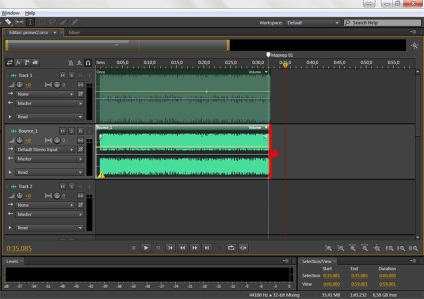
Állítsa be a hangerőt a pályák a következők szerint. (I csinálni, hogy a hangot még egyenletesebbé). És mentse a Fájl menü - Export - Multitrack Mixdown - Teljes Session.

Nos, ez gyakorlatilag minden. Most a pálya harmonikusan végződik. Remélem az órák segít a munkájában.
(Nézett 605-szor, 1 látogatók ma)